Paano suriin ang cooler sa isang laptop
Ang wastong operasyon ng sistema ng paglamig ay nagpapalawak ng buhay ng computer sa mahabang panahon. Kung may mga problema, ang mga bahagi ay magsisimulang mag-overheat at mabibigo. Kung ang kagamitan ay nagsisimulang "mabagal" o nagiging napakainit, pagkatapos ay una sa lahat dapat mong suriin ang pag-andar ng palamigan sa laptop.

Ang nilalaman ng artikulo
Pagsusuri ng software
Ang pinakamadaling paraan upang malaman ang sanhi ng mga problema at alisin ang kanilang mga kahihinatnan ay ang paggamit ng mga programa.
BIOS
Sa maraming device, naaapektuhan ng Bios ang aktibidad ng cooler. Ito ay totoo lalo na para sa mga mamahaling laptop, kahit na may mga pagbubukod.
MAHALAGA! Kung mayroon kang mga laptop mula sa Acer o MSI, dapat mong tingnang mabuti ang pamamaraang ito.
I-off ang iyong device at i-on itong muli. Kapag lumitaw ang screen ng paglo-load, ipasok ang menu Bios. Magagawa ito gamit ang Del, F2 o ESC keys. Ang kumbinasyon ay depende sa modelo ng device na binili.
Kapag nasa pangunahing menu, piliin ang tab kapangyarihan, responsable para sa temperatura ng processor at cooler. Ngayon ay kailangan mong hanapin CPU Q-Fan Control at CPU Fan Profile. Mahalaga na ang unang tagapagpahiwatig ay aktibo. Ang pangalawang parameter ay responsable para sa intensity ng pag-ikot ng fan:
- Tahimik – isang minimum na halaga ng singil ay natupok;
- Pinakamainam – magsisimulang i-on ang cooler kapag tumaas ang load sa laptop (madalas itong nangyayari kapag naglulunsad ng mga online na laro);
- Turbo – patuloy na operasyon ng sistema ng paglamig.
Para sa mga may-ari ng Lenovo, maaaring hindi nauugnay ang payong ito.
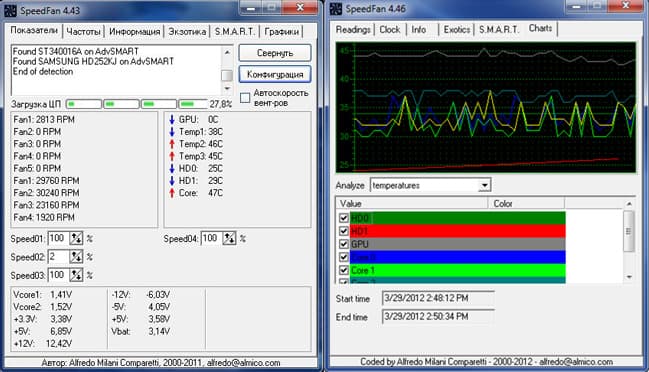
Gamit ang software
Hindi mo kailangang pumunta sa menu ng BIOS at lutasin ang isang potensyal na problema sa karaniwang paraan. Upang gawin ito, kailangan mo lamang ng Internet at ang pangalan ng nais na programa.
SpeedFan - isang mahusay na application na nagbibigay-daan sa iyo upang matukoy ang pagganap ng cooler. I-download ito mula sa opisyal na pinagmulan at i-install ito sa iyong PC.
Sa sandaling ilunsad mo ang programa, makikita mo kung ano ang temperatura sa mga sensor. Posible ring manu-manong baguhin ang setting ng mas malamig na bilis. Upang gawin ito, alisan ng check ang kahon sa tabi ng "Awtomatikong ayusin ang mga fan" at isulat ang kinakailangang bilis ng pag-ikot, na kinakalkula bilang isang porsyento.
Kung ang naitala na bilang ng mga rebolusyon ay hindi angkop dahil sa matinding overheating, maaari mong baguhin ang data sa seksyong "Configuration". Ang utility ay awtomatikong mag-aakma sa napiling halaga.
Ang isa pang kapaki-pakinabang na application ay AIDA64. Mas mainam na gamitin para sa mga mahilig sa mabibigat na laro, lalo na sa online.
Kung ang temperatura ay hindi lalampas sa 50 degrees, kung gayon ang palamigan ay gumagana nang maayos. Ang paglampas sa limitasyong ito ay nagpapahiwatig ng mga kasalukuyang problema.

Pagsusuri ng mas malamig na hardware
Maaari kang gumamit ng mas mahirap na paraan - pag-verify ng hardware. Upang gawin ito, kakailanganin mong i-disassemble ang laptop at manu-manong i-diagnose ang cooler.
Bago alisin ang fan, siguraduhing basahin ang mga tagubilin. Kung ang panahon ng warranty ay hindi pa nag-expire, lubos na inirerekomenda na huwag i-disassemble ang laptop sa iyong sarili. Ang pinakamahusay na solusyon sa sitwasyong ito ay bumaling sa mga propesyonal.
Kung ayaw mong bumisita sa isang service center, maaari kang gumawa ng independiyenteng pagtatangka upang mag-diagnose. Mahalagang malaman na hindi na kailangang ganap na alisin ang palamigan. Kailangan mo lang ng mga wire para sa pagsubok sa isa pang device.
Mangangailangan ito USB, na may plug sa isang gilid at plug sa kabila itim at pula na mga wire. Sundin ang algorithm ng mga aksyon na ito:
- Ikonekta ang itim na wire ng cable sa itim na wire ng cooler.
- Ang pulang kawad ay dapat na konektado sa pula.
- Isaksak ang USB sa isa pang device.
MAHALAGA! Kung ang fan ay nagsimulang i-rotate, pagkatapos ang lahat ay maayos. Maaaring kailanganin mo lang linisin ang cooling system o palitan ang thermal paste.

Upang mapupuksa ang dumi, hindi kinakailangan na mag-resort sa pag-alis ng palamigan mula sa kaso ng laptop. Ito ay sapat na upang hipan ito ng isang lata ng naka-compress na hangin (sa matinding mga kaso, gagawin ng isang vacuum cleaner). Kung mayroong masyadong maraming alikabok, maaari kang gumamit ng isang brush upang alisin ito.
Pagkatapos ay punasan ang laptop ng tissue o cotton swab na binasa sa alcohol. Papataasin nito ang pagganap ng device kahit na walang problema sa hardware.
Kung ang mga pamamaraan na inilarawan sa itaas ay hindi nagbubunga ng mga resulta kapag nakapag-iisa mong suriin ang cooler para sa functionality, dalhin ang iyong laptop sa isang service center. Ang mga propesyonal ay tiyak na makayanan ang problema na lumitaw!





